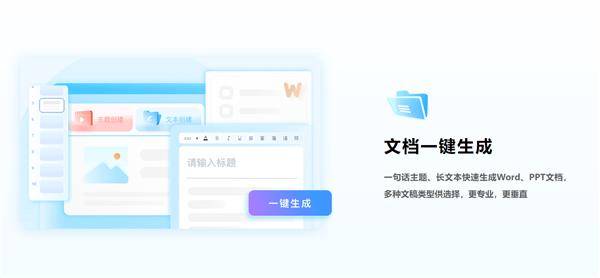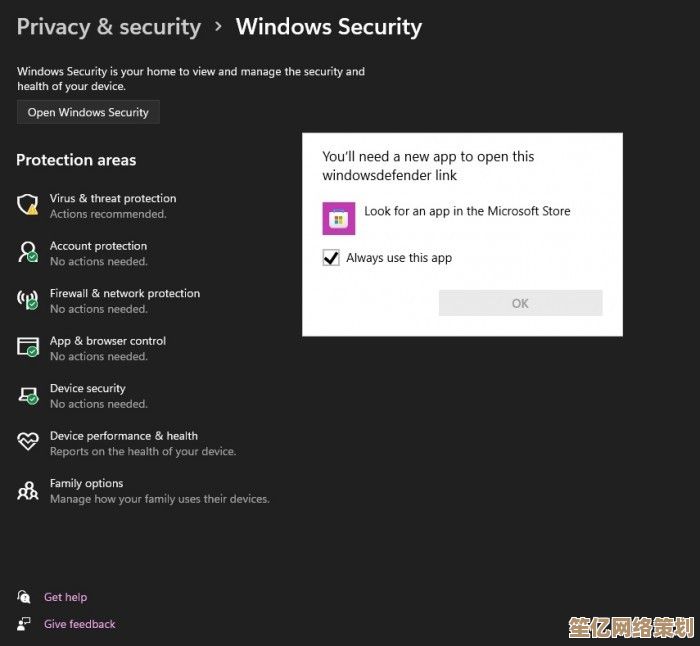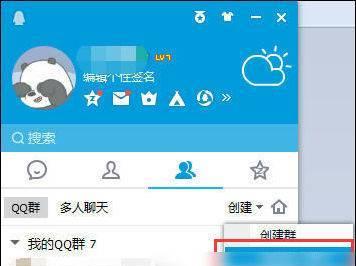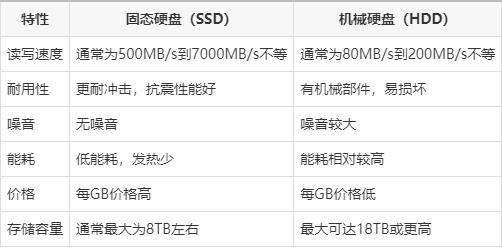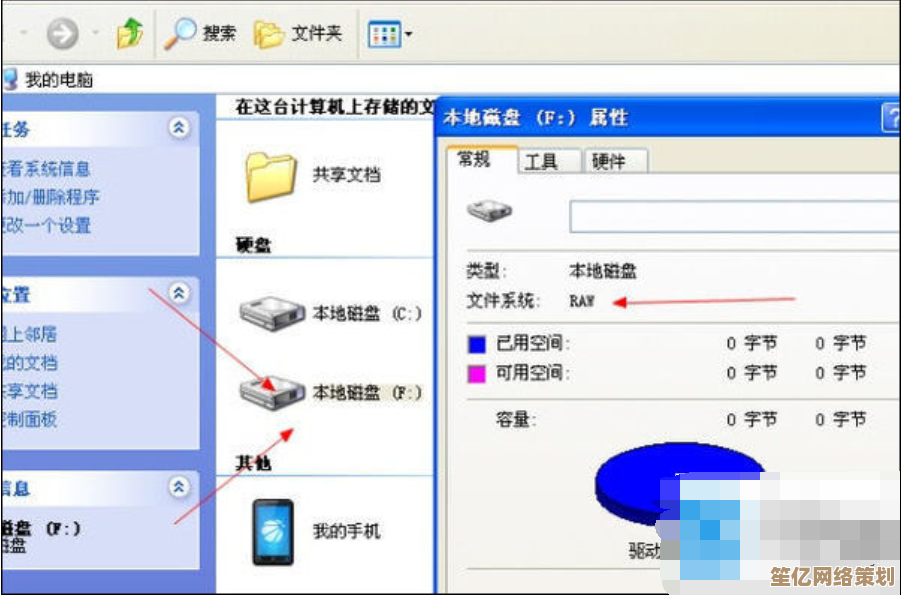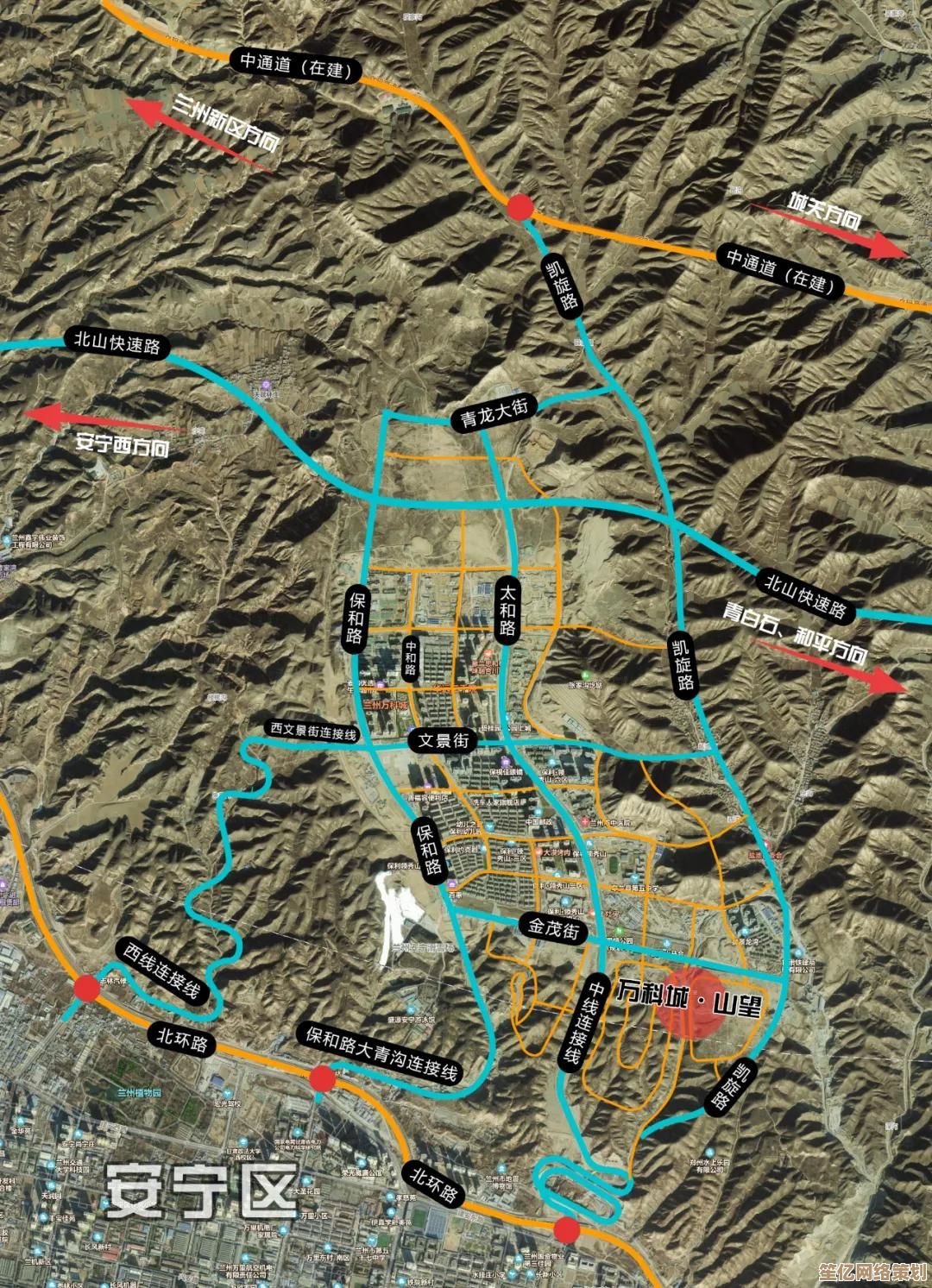如何确认电脑能否运行Windows 11?全面兼容性指南来了
- 问答
- 2025-10-04 15:24:20
- 1
确认你的电脑能否跑Windows 11?我折腾了一整天,总结出这份避坑指南
前几天朋友突然问我:“我这台老笔记本能升Windows 11吗?微软官网说得云里雾里的,什么TPM、安全启动…完全搞不懂啊!” 我愣了一下——说实话,虽然我自己早就升级了,但当时也踩了不少坑,正好趁这个机会,我把验证兼容性的方法重新捋了一遍,还顺手测试了三台不同年代的电脑(包括我那台2015年的老战神),如果你也担心升级后电脑变砖,不妨花几分钟看看这篇。
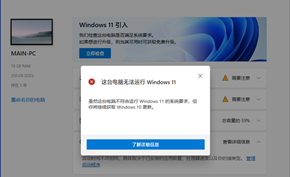
别急着点“升级”!先搞清楚微软到底想要什么
微软给Win11设的那几个门槛,说实话挺让人头疼的,但说白了核心就四个:
- CPU不能太老:至少第8代Intel或AMD Zen2以上(但部分第7代也被放行了,看型号!)
- TPM 2.0:这个最麻烦——很多电脑默认关闭,甚至老主板根本没有
- 安全启动(Secure Boot):一般UEFI启动的电脑都支持,但可能需要手动开
- 内存和存储:4GB RAM + 64GB硬盘算是底线了(但说实话,4GB用Win11真的卡,我试过…)
手把手教你查兼容性:推荐两种方法
方法1:官方工具最省心(但偶尔抽风)
微软的【PC Health Check】工具下载下来,点一下就能检测,但我得吐槽:这工具有时候只告诉你“不兼容”,却不说是哪里出了问题!比如我同事的台式机明明支持TPM 2.0,却因为CPU是i5-7500被拒了——工具居然没提示具体原因。
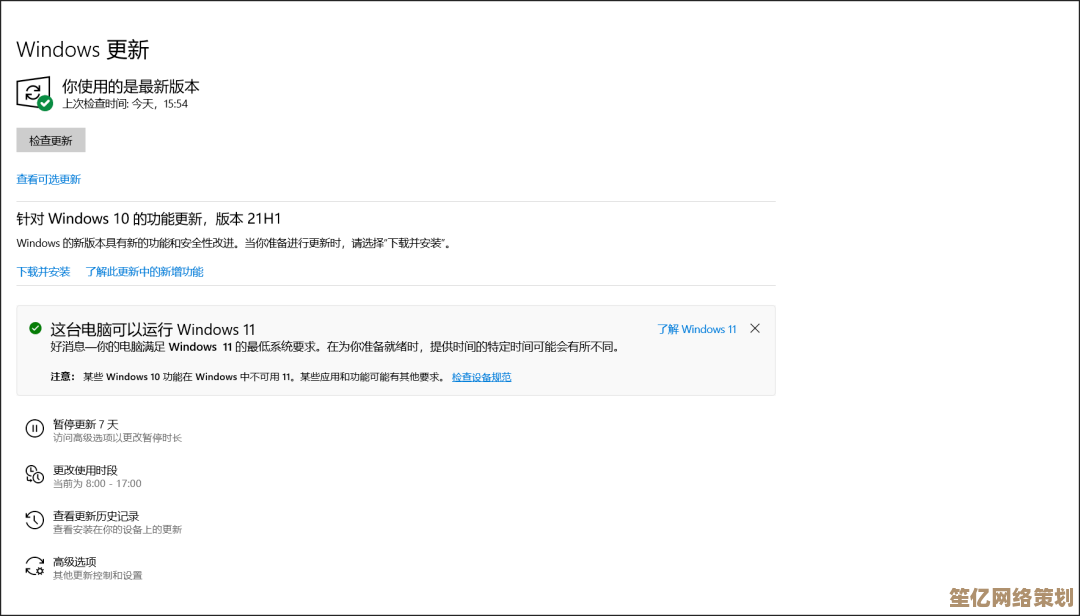
方法2:手动排查,虽然麻烦但靠谱
- 查CPU型号:按
Win+R输入dxdiag,看处理器型号(我2019年的荣耀MagicBook是i5-8265U,刚好压线过关) - 查TPM:按
Win+R输入tpm.msc,如果显示“找不到兼容的TPM”……恭喜你,要么是没开启,要么是真没有(我2015年的神舟笔记本就在这里阵亡了) - 查安全启动:按
Win+R输入msinfo32,看“安全启动状态”是否为“开启”
真实案例:三台电脑的“命运审判”
- 2019年轻薄本:检测通过,升级后运行流畅,但续航似乎变差了(不确定是不是心理作用)
- 2017年台式机:TPM 2.0默认关闭,进BIOS开启后勉强过关,但CPU是i5-7400——微软官方列表不支持,居然也能升!(看来白名单有漏洞?)
- 2015年游戏本:彻底没戏,TPM只有1.2,CPU太老,直接放弃……
如果不符合条件,还能强行升级吗?
能!网上有绕过检测的教程(比如修改注册表或替换安装文件),但我强烈不推荐——特别是缺TPM或安全启动的机器,硬升级后可能找不到显卡驱动,或者系统更新失败,我试过给一台老电脑强装,结果每次更新都蓝屏,最后乖乖退回Win10。
最后说点大实话
Win11界面是漂亮,但对老硬件真的不友好,如果你电脑用着还行,不一定非要追新——我那台老神舟现在跑Win10依旧嗖嗖的,何必跟自己过不去呢?
要是你实在想尝鲜,不如先下个镜像文件做成U盘启动,实机试一下再决定,毕竟适合自己的才是最好的,对吧?
(附:检测工具官方下载:https://www.microsoft.com/zh-cn/windows/windows-11#pchealthcheck)

本文由瞿欣合于2025-10-04发表在笙亿网络策划,如有疑问,请联系我们。
本文链接:http://waw.haoid.cn/wenda/19126.html